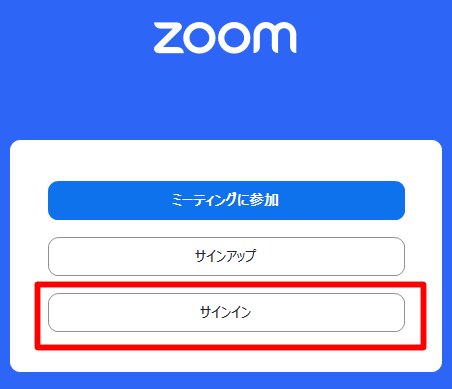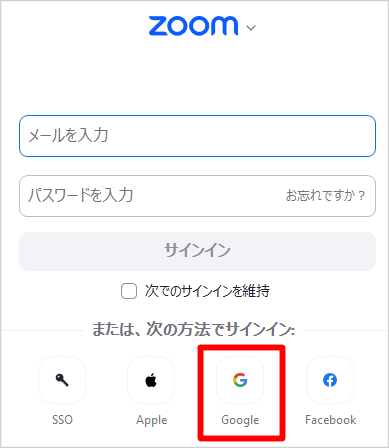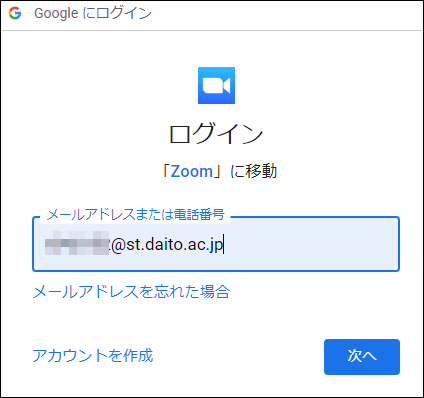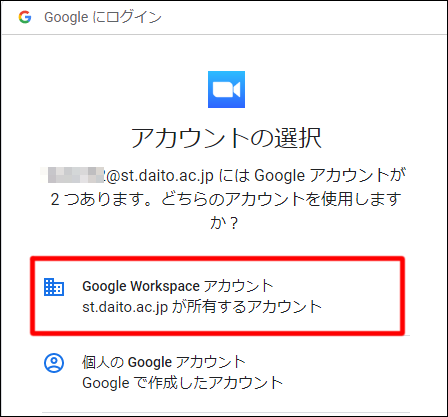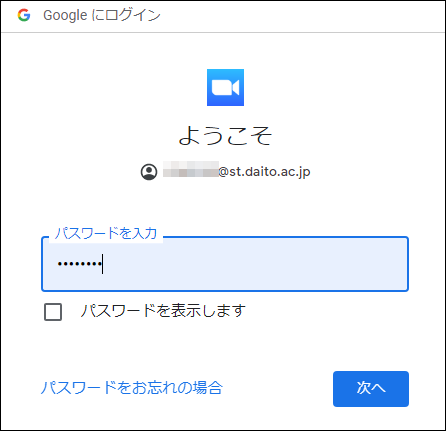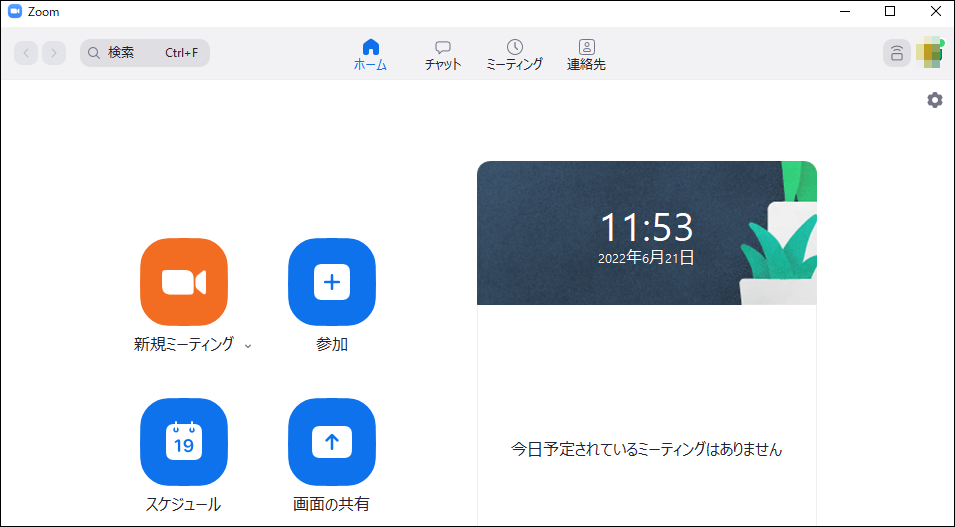その他/Other
Zoomの利用について
Zoomの利用について(ホストとしてミーティング主催)
学生の場合
学生の皆さんはホストとしてZoom会議を開かれることはなく、ゲストとして招待されて参加することが大半と思われます。ホスト側の設定によりますが、授業やオンライン企業説明会などの招待リンクやミーティングIDからゲスト参加する場合は、Zoomアカウントもメールアドレスも不要でゲスト参加可能です。もしメールアドレスの登録を求められた場合は、大東Gmailアカウントをご利用ください。
教職員の場合
無料版または有料版のいずれかをご利用ください。詳細については下記をご確認ください。
無料版Zoomアカウントについて
大東Gmailアカウントでサインインしてご利用ください。※申請は不要です
Zoomアカウントを利用するためには、事前に Gmail(st)パスワード設定が必要です。
サインイン方法は、「Zoomサインイン方法」を確認してください。
有料版Zoomアカウントの申請について
※教職員のみアカウントを発行します。学生の申請は承っておりません。
※費用はかかりません。
無料版と有料版の違い、オプションについて
Zoomアカウント比較一覧 (2023.6)
| 無料版 | 有料版 | |||
|---|---|---|---|---|
| 参加可能人数 | 100人 | 300人 | ||
| ミーティング時間 | 40分 | 30時間 | ||
| ブレイクアウトルーム | 〇 | 〇 | ||
| クラウド録画・録音 | × | 〇 ※ご注意! | ||
| 共同ホスト(複数人管理) | × | 〇 | ||
| 投票機能 | × | 〇 | ||
| 配信機能 | × | 〇 | ||
| レポート作成機能 | × | 〇 | ||
| 言語通訳 | × | 〇 | ||
| ウェビナー | × | オプション | ||
| 有料版アカウント向けオプション(必要時にこちらから申請してください) | ||||
| ※先着予約制 | 大規模ミーティング1000 | 1ライセンス | ||
| ウェビナー500 | 2ライセンス | |||
| ウェビナー1000 | 2ライセンス ※内1ライセンス:キャリア支援課で常時使用 |
|||
有料版Zoomアカウントを申請するためには、事前に以下の2つの設定が必要です。
stアカウントパスワード設定(WiFi・情報実習教室・DBポータル)
- 大東Gmail(stドメイン)設定
有料版Zoomアカウントの申請は、事前に Gmail(st)パスワード設定が必要です。
必ず、Gmail(stドメイン)が利用できることを確認してから申請してください。
Zoom初回サインイン時には、ご自身による「アクティベーション」が必要です。
アカウント発行が完了次第、情報センターから届く「アカウント発行のお知らせ」のメールに添付されたPDFマニュアル(またはこちらからダウンロード)を参照の上、アクティベーションをおこなってください。
サインイン方法は、「Zoomサインイン方法」を確認してください。
有料版Zoomアカウント発行を希望の方はメールで以下を明記の上、送信してください。
- 宛先:itc-support@jm.daito.ac.jp
- 件名:有料版Zoomアカウント発行希望
- 本文:
①氏名
②所属(学部名等)
③教職員番号
クラウド録画データについて
【注意】保存期間は60日間です。録画された日より60日を経過すると自動的に削除されます。
クラウド録画データが必要な方は、事前にローカルPC等に保存するようお願いいたします。
(具体的な保存方法は、以下マニュアルをダウンロードしてください)
録画データの不要な部分を削除するなどのトリミング編集はZoomウェブポータルから行うことが可能です。
詳細は以下のサイトを参照してください。※外部サイトが開きます。
オプションの申請について(先着予約制)
※先着予約制です。
※有料版Zoomアカウントを取得した教職員のみ申請可能です。
※費用はかかりません。
※ライセンス数に限りがございます。ご希望される方々にご利用いただく機会をより多く確保するため、長期間の占有はご遠慮願います。
申請いただく期間の目安としては、数日から長くても30日程度でお願いいたします。
やむを得ず長期間ご利用いただく場合は、その期間中に他から申請があった際に日程調整のお願いをすることがあります。
オプションをご希望の方はメールで以下を明記の上、送信してください。折り返しご連絡いたします。
- 宛先:itc-support@jm.daito.ac.jp
- 件名:有料版Zoomオプション希望
- 本文:
①氏名:
②所属(学部名等):
③セットするアカウント:t教職員番号@st.daito.ac.jp
④オプションの種類:(大規模ミーティング1000・ウェビナー500・ウェビナー1000 いずれか選択)
⑤セットする期間(例:202x年x月x日~202x年x月x日):
⑥用途(例:シンポジウム開催):